Så här inaktiverar du fönsteröversikt i macOS

Det finns många transparenseffekter i macOS dessa dagar. Du kan se det två gånger i Finder-fönstret ovan: färgerna från skrivbordsunderlägget visar genom den vänstra sidofältet och bilderna som jag rullar förbi blöder genom toppen av fönstret. Du kan även se detta medan du rullar.
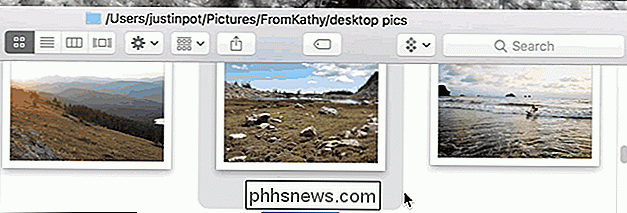
Effekterna är snygga men potentiellt störande, och i vissa fall kan de sakta ner din Mac. Om du vill påskynda din Mac kan du försöka stänga av dem.
Tack och lov är de snabba att inaktivera, om än lite begravd. Öppna först systeminställningarna och gå till tillgänglighetspanelen.
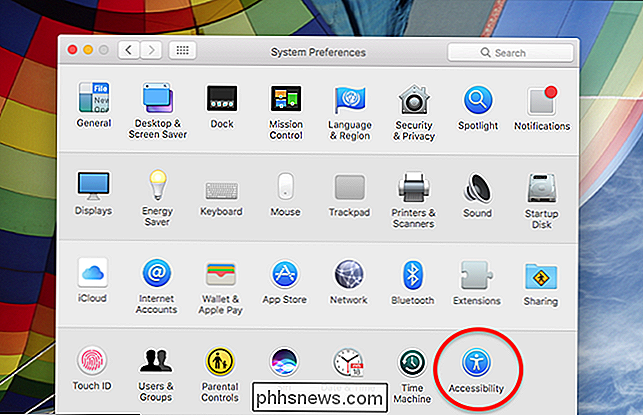
Härifrån klickar du på alternativet "Visa" i den vänstra panelen och klickar sedan på alternativet "Minska öppenhet".
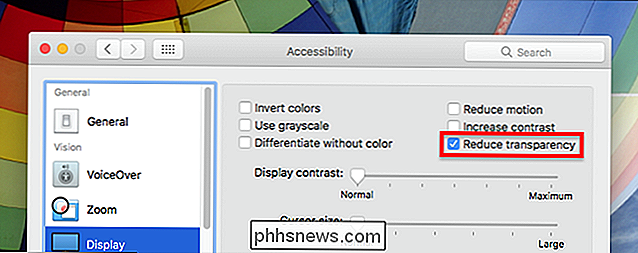
Genomskinligheten blir omedelbart borta.
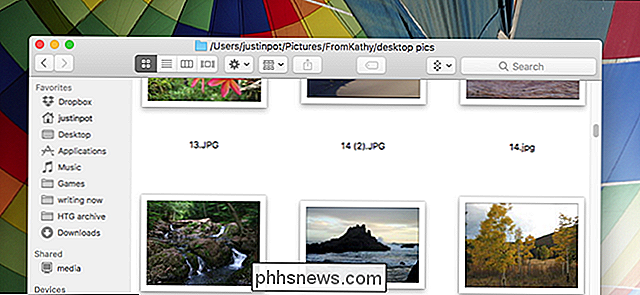
Som du kan se är sidofältet och toppen av fönstret nu obotliga. Njut av att inte anmärka på dem.

Så här lägger du till anpassade användarnamn till Reddit
Om du har spenderat tid alls på Internet är oddsen ganska anständigt att du har stött på Reddit, det sociala nätverkets länkdelning och diskussionsplattform. Och om du har spenderat någon tid alls på Reddit, är odds ungefär 100% som du har stött på jerks. Inte att Reddit är iboende ryckigt, kom ihåg dig - det är bara att det finns miljoner användare som skickar länkar och kommentarer dagligen.

Så här torkar du Mac och installerar om MacOS från scratch
ÄR det dags att sälja eller ge bort din gamla Mac? Eller vill du bara ha en nybörjare att rengöra din maskin? Så här raderar du alla filer säkert och installerar sedan en ny version av macOS. Om du säljer eller ger bort datorn, är det enda sättet att se till att den som slutar med din Mac inte kan komma åt till dina filer, och kommer inte behöva hantera några ändringar du har gjort till macOS genom åren.



